デザイン制作においてフォント選びは重要な要素の一つです。
しかしダウンロードしたフォントファイルの拡張子が「OTF」と「TTF」のどちらを選べば良いのか迷った経験はありませんか?
間違ったことをすると無駄に必要のないものをインストールし容量を無駄にするだけです。
今回この記事でフォントをインストールするための拡張子ファイルはどれを選択したら良いのかオススメを紹介します。
結論:どれを使えば良いのか?
各拡張子のフォントは用途別に使い分けることがオススメ。
フリーフォント等はotfやttf両方に対応しているか分からないので、デザイン制作するならotf、文章作成やメール等するならttfといった使い方が良いでしょう。
フォントのインストール前に拡張子について知っておこう
OTF (OpenType Font)
Microsoftとadobeが共同開発したフォント形式。
ファイルサイズは大きめだがその分多言語対応やデザインやレイアウトの自由度が高い。
ロゴやデザイン等、文字装飾などで便利な技術がある商業向けフォント。
SubsetOTF
OTF (OpenType Font)から必要な文字だけ抽出したフォント。
特定の文字だけ使うのでファイルサイズを大幅に下げられる。
Webページの読み込み速度が向上やOTFとの互換性もある。
作成には専門知識が必要だったり、一部の文字が使えないデメリットもある。
使用用途の例としてWebサイトをはじめ、モバイルアプリや組み込みシステムなどがある。
注意点として商用可能なフォントであってもSubsetOTFの作成は禁止の場合がある。
OTC (OpenType Collection)
複数のOpenType Font (OTF)フォントを一つのファイルにまとめたフォント形式。
例えばOTFであればフォントファイルの太さで何個かファイルが分かれていますが、OTCだと1つのファイルにまとまっています。
例として源ノ明朝フォントを見てみます。
源ノ明朝フォントのOTF,OTCファイル内には下記が入っています。
- 源ノ明朝 Heavy:日本語、中国語、ハングル、ベトナムなどの文字が収録。汎用型で幅広い用途で使用可能。
- Source Han Serif K Heavy:日本語特化の文字セット
- Source Han Serif SC Heavy:簡体字中国語に特化した文字セット
- Source Han Serif TC Heavy:繁体字中国語と台湾繁体字中国語に特化した文字セット
上記は各地域に対応した文字セットですが、この源ノ明朝フォントとは別に様々な種類の太さの文字セットが収録されているフォントなどもあります。
OTFの場合
OTFでは上記の文字セットがバラバラにファイル分けされていて選択することが出来ます。
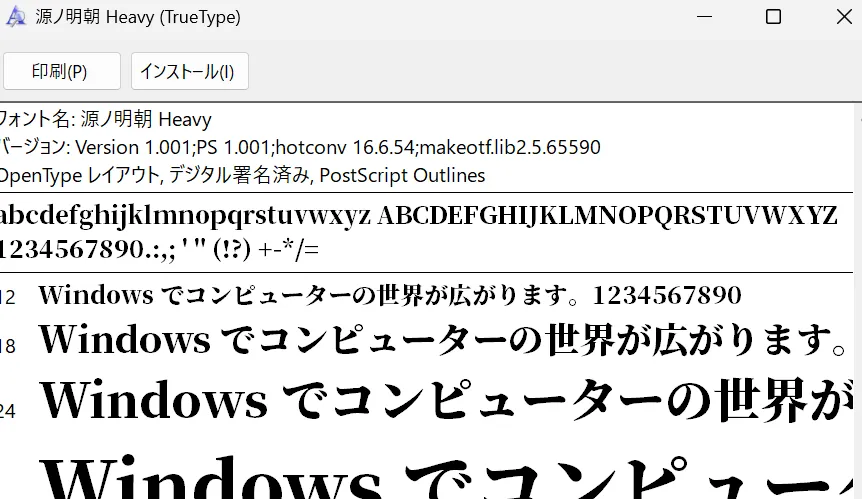
OTCの場合
OTCでは上記の文字セットが1つのフォント内に含まれています。
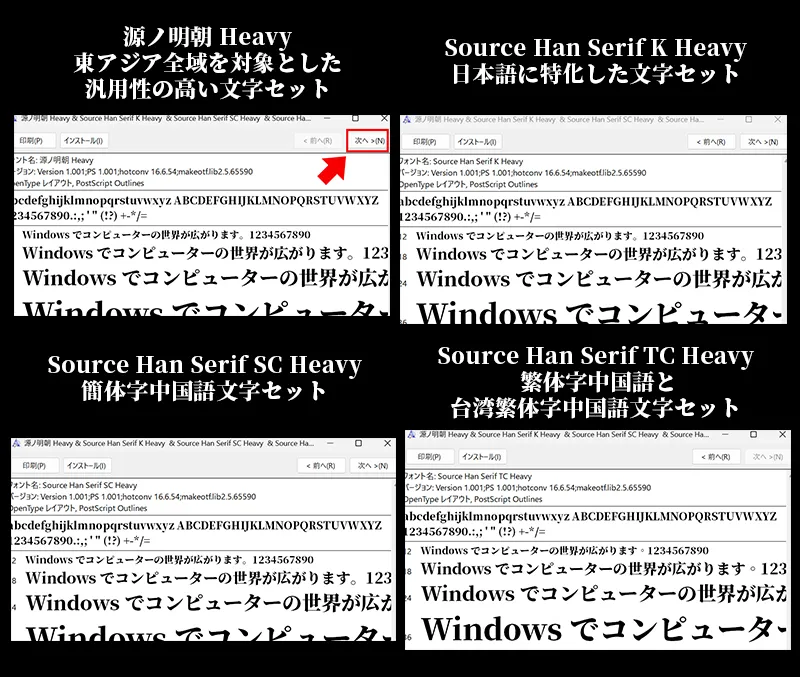
以上の理由からOTCの場合様々な地域の文字もインストールしてしまうためファイルサイズが大きくなってしまいます。
SuperOTC
複数のOpenTypeフォント (OTF)を一つのファイルにまとめた形式形式。
書体や太さを1つのファイルにまとめたり、特定言語や必要な用途のみのフォントをまとめることが出来る。
とても高度な機能だが新しい技術なのですべてのフォントソフトウェアでサポートされているわけではなく、OTFやTTCに比べファイルサイズが大きくなる場合がある。
TTF (TrueType Font)
AppleとMicrosoftが共同開発したフォント形式。
シンプルでファイルサイズが小さくOTFフォントに比べ機能が制限され結果読み込み速度が速い。
多くのソフトウェアでサポートされている。
TTC (TrueType Collection)
複数のTTFフォントをまとめておく形式でファイルサイズを削減できる。
フォントの管理がしやすく幅広い互換性がある。
一部のソフトウェアでサポートされていない。
最後に
フリーフォントには有料フォントにはないデザイン性のあるフォントがあります。
ぜひインストールしておきたいですが、ダウンロードしたフォントがOTFやTTFどちらかしかないということもあります。
拡張子の違いによるフォントの容量が心配という方はインストールされているフリーフォントがパソコンのどこに保存されているか確認してみてはいかがでしょうか。
Windowsであれば「コントロール パネル」→「デスクトップのカスタマイズ」→「フォント」から見ることが出来ます。
Macであれば「Finder」→「アプリケーション」→「Font Book」
保存容量にもよりますが、使わない太さのフォントを消せばかなり容量の節約になります。


